wincc通讯总是中断
- 格式:doc
- 大小:22.50 KB
- 文档页数:1
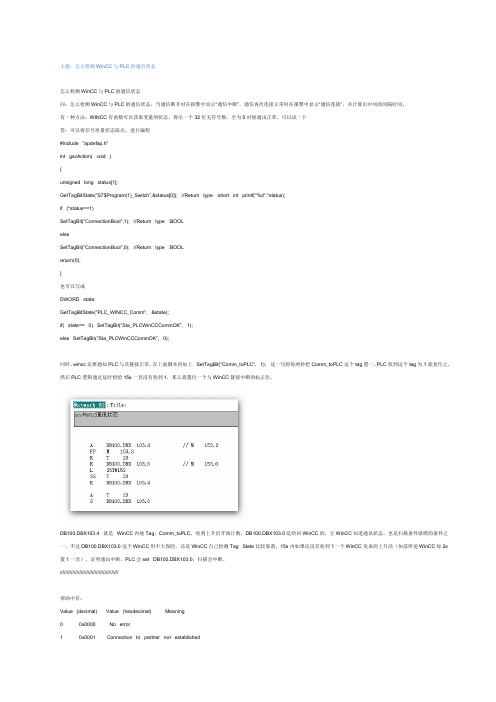
主题:怎么检测WinCC与PLC的通信状态怎么检测WinCC与PLC的通信状态问:怎么检测WinCC与PLC的通信状态,当通信断开时在报警中显示“通信中断”,通信再次连接正常时在报警中显示“通信连接”,并计算出中间的间隔时间。
有一种方法:WINCC有函数可以获取变量的状态,得出一个32位无符号数,全为0时候通讯正常,可以试一下答:可以将信号质量状态取出,进行编程#include "apdefap.h"int gscAction( void ){unsigned long status[1];GetTagBitState("S7$Program(1)_Switch",&status[0]); //Return type :short int printf("%d",*status);if (*status==1)SetTagBit("ConnectionBool",1); //Return type :BOOLelseSetTagBit("ConnectionBool",0); //Return type :BOOLreturn(0);}也可以写成DWORD state;GetTagBitState("PLC_WINCC_Comm", &state);if( state== 0) SetTagBit("Sta_PLCWinCCCommOK", 1);else SetTagBit("Sta_PLCWinCCCommOK", 0);同时,wincc还要通知PLC与其链接正常,在上面脚本再加上SetTagBit("Comm_toPLC", 1); 这一句将每两秒把Comm_toPLC这个tag置一,PLC收到这个tag为1就复位之,然后PLC逻辑通过延时检验15s一直没有收到1,那么就置位一个与WinCC链接中断的标志位。

wincc 走modbus tcp 通讯中断解决方案在使用WinCC进行Modbus TCP通讯时,有时候会遇到通讯中断的问题。
这可能是由于各种原因引起的,例如网络连接问题、设备故障、配置错误等。
在本文中,将介绍一些常见的解决方案,以帮助您排除WinCC与Modbus TCP通讯中断的问题。
首先,需要确认网络连接是否正常。
检查网络连接是否稳定,并确保网络适配器正常运作,以便WinCC能够顺利与设备进行通讯。
确保网络线缆连接没有松动或断开,并检查网络设备(如交换机、路由器)是否正常工作。
其次,需要检查设备配置是否正确。
在WinCC中,打开设备配置管理器,确保使用正确的IP地址和端口号来连接Modbus TCP设备。
确保与设备通讯的参数设置正确,例如数据格式、传输速率等。
还要检查设备的Modbus地址是否正确,以确保WinCC能够正确读取和写入数据。
在进行配置时,还需要注意设备的权限设置。
某些设备可能需要进行用户验证才能进行通讯。
确保在WinCC中输入正确的用户名和密码,以便设备能够接受WinCC的请求。
另外,需要注意设备的Modbus ID设置。
每个Modbus设备都有一个唯一的ID,用于区分其他设备。
在WinCC中,确保正确设置了设备的Modbus ID,以便WinCC能够与指定设备进行通讯。
如果仍然存在通讯中断问题,可以尝试使用诊断工具来检测错误。
WinCC提供了一些诊断工具,如网络监视器和通讯诊断器,用于检测网络连接和通讯问题。
通过这些工具,您可以查看网络传输的数据包、检测通讯错误并进行故障排除。
除了上述方法,还可以尝试更新WinCC的版本。
某些旧版本的WinCC可能存在与Modbus TCP通讯兼容性问题。
通过更新到最新的WinCC版本,可以修复一些已知的通讯中断问题并改善通讯稳定性。
最后,如果以上方法均未解决问题,可能需要进一步检查硬件设备是否正常。
检查Modbus TCP设备的状态指示灯,确保设备正常工作。
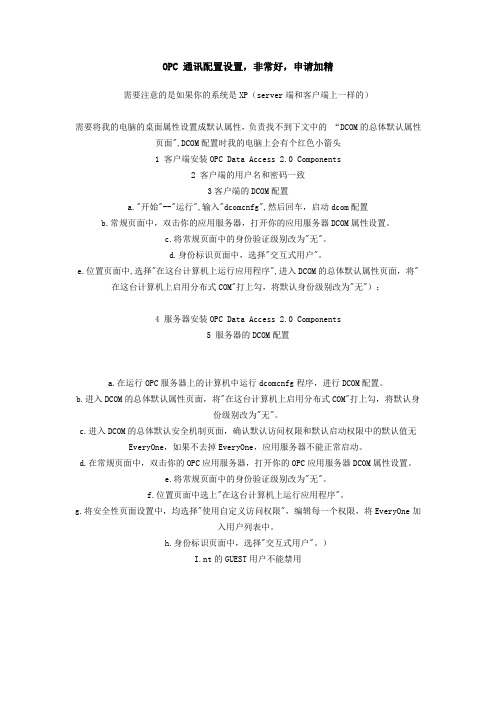
OPC 通讯配置设置,非常好,申请加精需要注意的是如果你的系统是XP(server端和客户端上一样的)需要将我的电脑的桌面属性设置成默认属性,负责找不到下文中的“DCOM的总体默认属性页面",DCOM配置时我的电脑上会有个红色小箭头1 客户端安装OPC Data Access 2.0 Components2 客户端的用户名和密码一致3客户端的DCOM配置a."开始"--"运行",输入"dcomcnfg",然后回车,启动dcom配置b.常规页面中,双击你的应用服务器,打开你的应用服务器DCOM属性设置。
c.将常规页面中的身份验证级别改为"无"。
d.身份标识页面中,选择"交互式用户"。
e.位置页面中,选择"在这台计算机上运行应用程序",进入DCOM的总体默认属性页面,将"在这台计算机上启用分布式COM"打上勾,将默认身份级别改为"无");4 服务器安装OPC Data Access 2.0 Components5 服务器的DCOM配置a.在运行OPC服务器上的计算机中运行dcomcnfg程序,进行DCOM配置。
b.进入DCOM的总体默认属性页面,将"在这台计算机上启用分布式COM"打上勾,将默认身份级别改为"无"。
c.进入DCOM的总体默认安全机制页面,确认默认访问权限和默认启动权限中的默认值无EveryOne,如果不去掉EveryOne,应用服务器不能正常启动。
d.在常规页面中,双击你的OPC应用服务器,打开你的OPC应用服务器DCOM属性设置。
e.将常规页面中的身份验证级别改为"无"。
f.位置页面中选上"在这台计算机上运行应用程序"。
g.将安全性页面设置中,均选择"使用自定义访问权限",编辑每一个权限,将EveryOne加入用户列表中。

WINCC系统报警消息说明编号错误消息/描述1000000 WCCRT:出错1000100 WCCRT:驱动程序出错1000200 WCCRT:状态1000300 WCCRT:驱动程序状态1001000 PDLRT:常规错误1001001 PDLRT:操作员动作未激活1001002 PDLRT:错误的画面格式1001003 PDLRT:画面未找到1001004 PDLRT:画面中无动态激活1001005 PDLRT:变量不能写1001006 PDLRT:在画面中,动态动作未激活1002000 TLGRT:常规错误1002001 TLGRT:在初始化时出错1002002 TLGRT:装载运行系统数据时出错1002003 TLGRT:语言切换时出错1002004 TLGRT:访问数据库时出错1002005 TLGRT:建立运行系统对象时出错1002006 TLGRT:在线组态时出错1002007 TLGRT:在客户机/服务器环境中出错1002008 TLGRT:在存储器管理中出错1002009 TLGRT:记录测量值时出错1002010 TLGRT:处理记录测量值时出错1002011 TLGRT:归档测量值时出错1002012 TLGRT:格式DLL出错1002013 TLGRT:在用户归档选项中出错1002014 TLGRT:过程控制归档时出错1002015 TLGRT:API出错1002016 TLGRT:应用程序窗口出错1002017 TLGRT:系统错误1002018 TLGRT:错误数据库队列溢出1003018 ALGRT:消息不需要确认,试图确认不需要确认的消息。
1003019 ALGRT:消息已经确认,试图确认已经确认的消息。
1003020 ALGRT:消息等级未找到,属于该消息的消息等级不存在。
1003021 ALGRT:不能处理消息状态,不能解释消息的状态(到达、离开、确认...)。

wincc与plc通讯不上
开始接触plc,碰到了问题:wincc要和plc通信。
在wiincc与step7仿真器通信的时候是正常的,但是当把这个程序下载到plc里面的时候在wincc上面操作的时候就没有了反应,什么都没有改,pc/pg口也没碰,这是怎么回事?问题描述的清楚么?
最佳答案
但是当把这个程序下载到plc里面的时候在wincc 上面操作的时候就没有了反应,什么都没有改,pc/pg口也没碰,这是怎么回事?
不通就对了。
因为应用程序接口是要改的。
如何改:1.这就要看是采用何种类型的通讯了
2.在wincc中设置,在simatics7protocolsuite中右所组态的通讯,在弹出的窗口中选系统参数------单元-----逻辑设备名称----选择所组态的设备名称(与组态的相同)
3.再在电脑的控制面板中,进行应用程序口设置。
在设置pg/pc接口中选择(第一个空格处)所组态的通讯程序接口,注意一定要与在第二步中设置的一致(如mpi(wincc)、profibus(wincc)或cp-l2-1等)
这样就ok了。

怎么检测WinCC与PLC的通信状态主题:怎么检测WinCC与PLC的通信状态怎么检测WinCC与PLC的通信状态问:怎么检测WinCC与PLC的通信状态,当通信断开时在报警中显示“通信中断”,通信再次连接正常时在报警中显示“通信连接”,并计算出中间的间隔时间。
有一种方法:WINCC有函数可以获取变量的状态,得出一个32位无符号数,全为0时候通讯正常,可以试一下答:可以将信号质量状态取出,进行编程#include "apdefap.h"int gscAction( void ){unsigned long status[1];GetTagBitState("S7$Program(1)_Switch",&status[0]);//Return type :short int printf("%d",*status);if (*status==1)SetTagBit("ConnectionBool",1); //Return type :BOOLelseSetTagBit("ConnectionBool",0); //Return type :BOOLreturn(0);}也可以写成DWORD state;GetTagBitState("PLC_WINCC_Comm", &state);if( state== 0) SetTagBit("Sta_PLCWinCCCommOK", 1);else SetTagBit("Sta_PLCWinCCCommOK", 0);同时,wincc还要通知PLC与其链接正常,在上面脚本再加上SetTagBit("Comm_toPLC", 1); 这一句将每两秒把Comm_toPLC这个tag置一,PLC收到这个tag为1就复位之,然后PLC逻辑通过延时检验15s一直没有收到1,那么就置位一个与WinCC链接中断的标志位。
WINCC通讯故障4116
“机架/插槽未被正确组态。
为外部CP模块制定CPU模块的插槽。
?
超出在自动化系统上最大允许的连接数目”
这是在网上搜到的故障原因,我的问题是:怎样“为外部CP模块制定CPU模块的插槽”怎样查看自动化系统上最大允许连接数目,如果超出了怎么办?CPU用的是313C,以太网模块用的是CP343-1Lean
图片说明:1,连接属性2,channel diagnosis
最佳答案
1)即使PLC通过CP343-1与WINCC通讯,通道参数设置的填写还是CPU及CPU的机架号,插槽号
2)至于连接数字,是CPU硬件属性->连接:里面的OP数量,(包括操作面板触摸屏电脑等台数)。
在WinCC中实现串行通讯的两种方法第一篇:在WinCC中实现串行通讯的两种方法在WinCC中实现串行通讯的两种方法0 引言WinCC即Windows Ccontrol Center(视窗控制中心),是一个功能强大的全面开放的上位机监控系统,既可以用于小规模简单的过程监控,也可以用于复杂的工控领域[1]。
WinCC提供了较大的用户编程空间。
WinCC提供内置的语言脚本,可以方便地控制每个程序对象。
通过OLE,其他应用程序可集成到过程画面上,并与WinCC交换相关数据。
采用面向工业的ActiveX控件,用户可以使用已完成的控件来实现复杂的管理与控制功能。
基于系统稳定性的考虑,WinCC提供的这些功能多数还是受限的。
WinCC提供硬件驱动的形式和硬件打交道,但是在实际的工程应用中,往往会用到许多WinCC没有提供驱动的硬件,用户必须自己写程序来控制这些硬件,还需要编写程序控制实时数据的归档与处理。
在WinCC中并没有集成其他公司的智能仪表的串行通讯程序,因此需要开发新的串行通讯程序。
本文介绍在WinCC中实现串行通讯的两种方法。
1 间接通讯自动控制系统中,上位机监控部分主要是用于动态流程画面监视、报警报表输出、趋势图分析等。
在这个系统中,利用WinCC对整个上位机系统进行组态设计,系统在正常工作时,上位机始终处于WinCC的运行环境中。
WinCC提供了OLE,DDE,ActiveX,OPC服务器和客户机等接口或控件,可以很方便地与其他应用程序交换数据。
由于计算机从串行接口接收的数据要与上位机中的WinCC建立连接,因而采用二进制文件形式作为中间桥梁,即将接收的数据按其数据格式存入二进制文件,然后在WinCC中从二进制文件中提取数据[5]。
该方案可分为两个阶段:首先,使用VB语言编写从串口中取数据的可执行程序,采用通讯控件MSComm实现。
通讯实现程序如图1所示。
然后,在WinCC中,调用从串口中取数据的可执行程序,将采集的数据写入二进制文件;将数据从二进制文件中一一取出,赋给WinCC中相应的内部变量标签。
wincc连接故障错误代码410e
两台上位机与315-2dp通讯,原来两台上位机与315通讯一点问题没有,现在却频繁故障,参数也没人改动,两台机器通过一条电缆过来,把cpu端dp放on上时一台能通讯上,另一台断断续续,放在off时上原来断断续续的能通讯上,原来能连上的又变成断断续续的了,查看wincc连接故障错误代码提示“errorcode为410e”,把op数改大了也没反应,5611和dp头应该是没有什么问题
最佳答案
以前一直好好的,突然出现的故障,建议:
1、首先检查硬件连接,一般这部分出问题的可能性大,比如使用cp5611测试网络是否通,dp头连接,拨码设置等是否正确。
2、使用wincc自身的诊断功能查看详细的诊断信息。
在WinCC中实现串行通讯的两种方法概要:为了在WinCC组态软件中实现与串口的通讯,文中介绍了两种方法:一是在WinCC中调用VB编写好的串口通讯程序,进行数据交换,实现对串口的访问;二是在WinCC 图形编辑器中调用ActiveX控件MSComm,编写全局脚本VBS实现对串口的访问。
这两种方法很好地解决了组态工程师被WinCC所束缚的串行通讯操作限制问题,拓宽了工程师使用WinCC的灵活性,提高了组态效率。
In order to realize serial communication with ActiveX based on WinCC,two methods are described in this paper.The first method is divided into two steps.First,realize serial communication by programming in Visual Basic,and then call this executive program in WinCC to exchange data.The second method is calling the ActiveX control MSComm directly in the Graphics Designer of WinCC and programming in WinCC Global Scripts to realize serial communication.These two methods are good solutions to the limitations of serial communication operation in WinCC.By these ways,engineers can use WinCC more flexibly,thus improve their configuration efficiency.正文:引言WinCC即Windows Ccontrol Center(视窗控制中心),是一个功能强大的全面开放的上位机监控系统,既可以用于小规模简单的过程监控,也可以用于复杂的工控领域[1]。